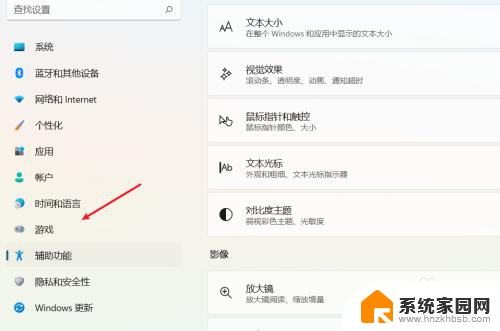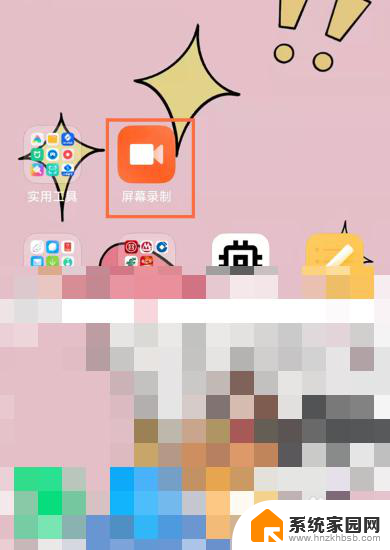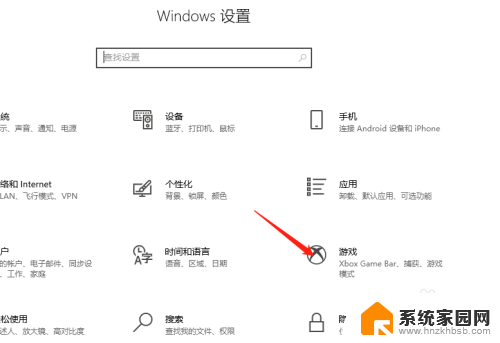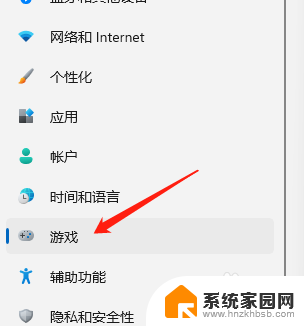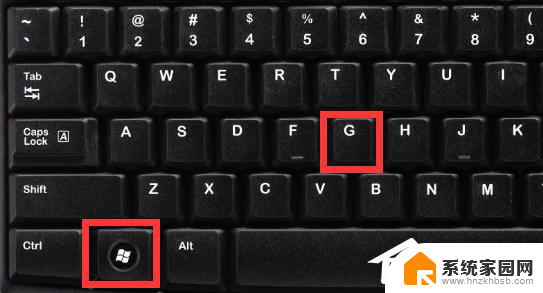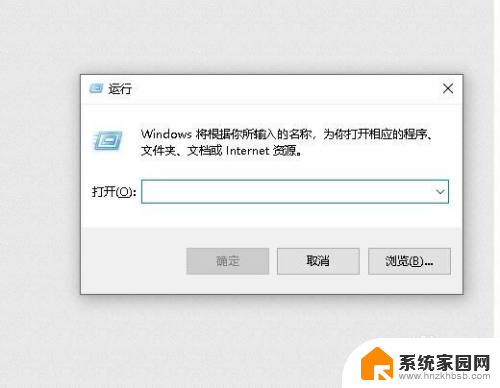英伟达录制怎么只录制游戏 NVIDIA Geforce Experience如何录制游戏视频
更新时间:2023-11-05 13:13:23作者:hnzkhbsb
英伟达录制怎么只录制游戏,在当今的数字时代,游戏视频录制已经成为许多玩家展示自己游戏技巧和经验的重要方式,而在这个领域,英伟达的Geforce Experience无疑是一款备受瞩目的工具。作为一款专为英伟达显卡用户设计的软件,NVIDIA Geforce Experience不仅提供了强大的游戏优化功能,更重要的是,它还能够轻松地录制游戏视频,让玩家们能够将自己精彩的游戏瞬间与他人分享。究竟NVIDIA Geforce Experience如何实现游戏视频的录制呢?
具体方法:
1.打开软件,点击右上头像旁边的设置按钮进入设置界面。
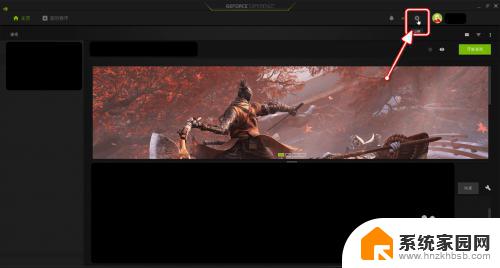
2.在“常规”设置中,开启“游戏内覆盖”。
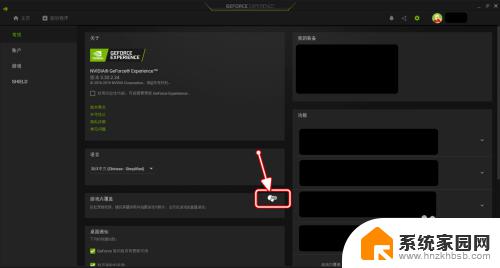
3.点击【设置】按钮,进入设置界面。
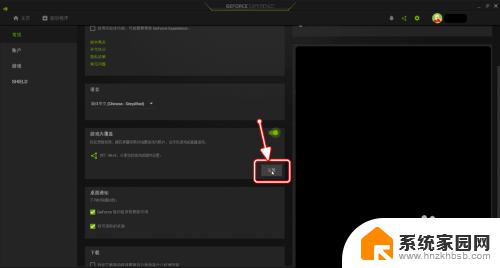
4.可以设置使用录制视频功能的快捷键和视频的存储路径。
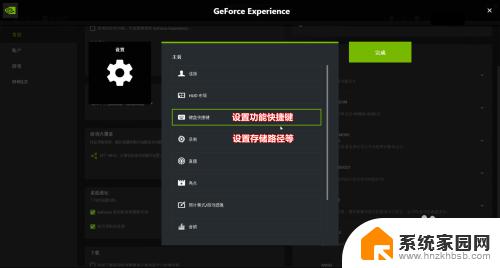
5.默认【Alt】+【Z】键呼出操作菜单。
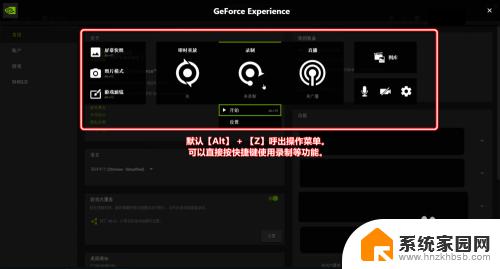
6.必须是软件支持的游戏,且必须在游戏中才能使用录制功能。
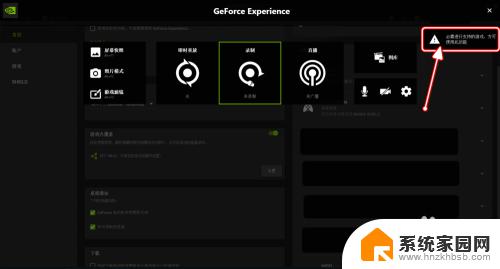
以上就是英伟达录制只录制游戏的全部内容,需要的用户可以按照小编的步骤进行操作,希望本文对大家有所帮助。